Показать содержание статьи
Планшет — это полноценный рабочий инструмент, позволяющий решать множество задач на ходу, включая подготовку эффектных презентаций. Мобильность, интуитивное сенсорное управление и доступ к облачным сервисам делают его эффективным помощником для тех, кому нужно подготовить выступление вне офиса. В этой статье мы рассказываем, как сделать презентацию на планшете, и проведем вас через все этапы — от выбора подходящего приложения до способов поделиться готовым проектом с коллегами и аудиторией.
Обзор лучших приложений для создания презентаций
Выбор правильного инструмента — половина успеха. На рынке доступно множество приложений, позволяющих сделать презентацию на планшете. Одни делают упор на совместную работу, другие — на визуальные эффекты, а третьи предлагают знакомый классический интерфейс:
- Microsoft PowerPoint остается золотым стандартом в мире презентаций. Его мобильная версия для Android и iPadOS сохраняет привычный интерфейс и богатый функционал, что упрощает переход с настольного компьютера. Приложение позволяет создавать сложные проекты с диаграммами, анимациями и встроенными медиафайлами. Хотя некоторые продвинутые функции могут быть доступны только по подписке Microsoft 365, базовых возможностей вполне хватает для большинства задач.
- Google Презентации — это синоним совместной работы. Главное его преимущество заключается в полной интеграции с облачной экосистемой. Все изменения автоматически сохраняются на Диске, а работать над одним файлом могут несколько человек одновременно, видя правки друг друга в реальном времени. Интерфейс прост и минималистичен, что делает его отличным выбором для быстрого создания и редактирования проектов с любого гаджета.
- Apple Keynote, доступный эксклюзивно на устройствах Apple, славится своим вниманием к дизайну и визуальным эффектам. Программа предлагает элегантные шаблоны, плавные анимации и мощные инструменты для работы с графикой. Особенно удобно использовать Keynote на iPad с Apple Pencil, который позволяет рисовать, делать рукописные заметки и создавать уникальные иллюстрации на слайдах.
Хотя эти три программы покрывают большинство потребностей, существуют и другие интересные варианты. Например, Canva отлично подходит для тех, кому важен креативный дизайн и скорость — сервис обеспечивает тысячи готовых шаблонов для быстрого старта. А Prezi отходит от классической структуры слайдов, предлагая создавать нелинейные презентации на одном большом холсте, что помогает эффектно визуализировать сложные идеи. Каждое из этих приложений способно превратить планшет в мощную станцию для создания впечатляющих материалов.
Пошаговое руководство: создаем первую презентацию
Итак, как сделать презентацию на планшете Андроид или АйпадОС? Первый шаг — это запуск приложения и создание нового документа. Обычно программа предлагает выбор: начать с чистого листа или использовать один из встроенных шаблонов. Шаблон задает общую стилистику — шрифты, цветовую палитру и оформление слайдов, что экономит время. После выбора основы открывается рабочее пространство, готовое к наполнению.
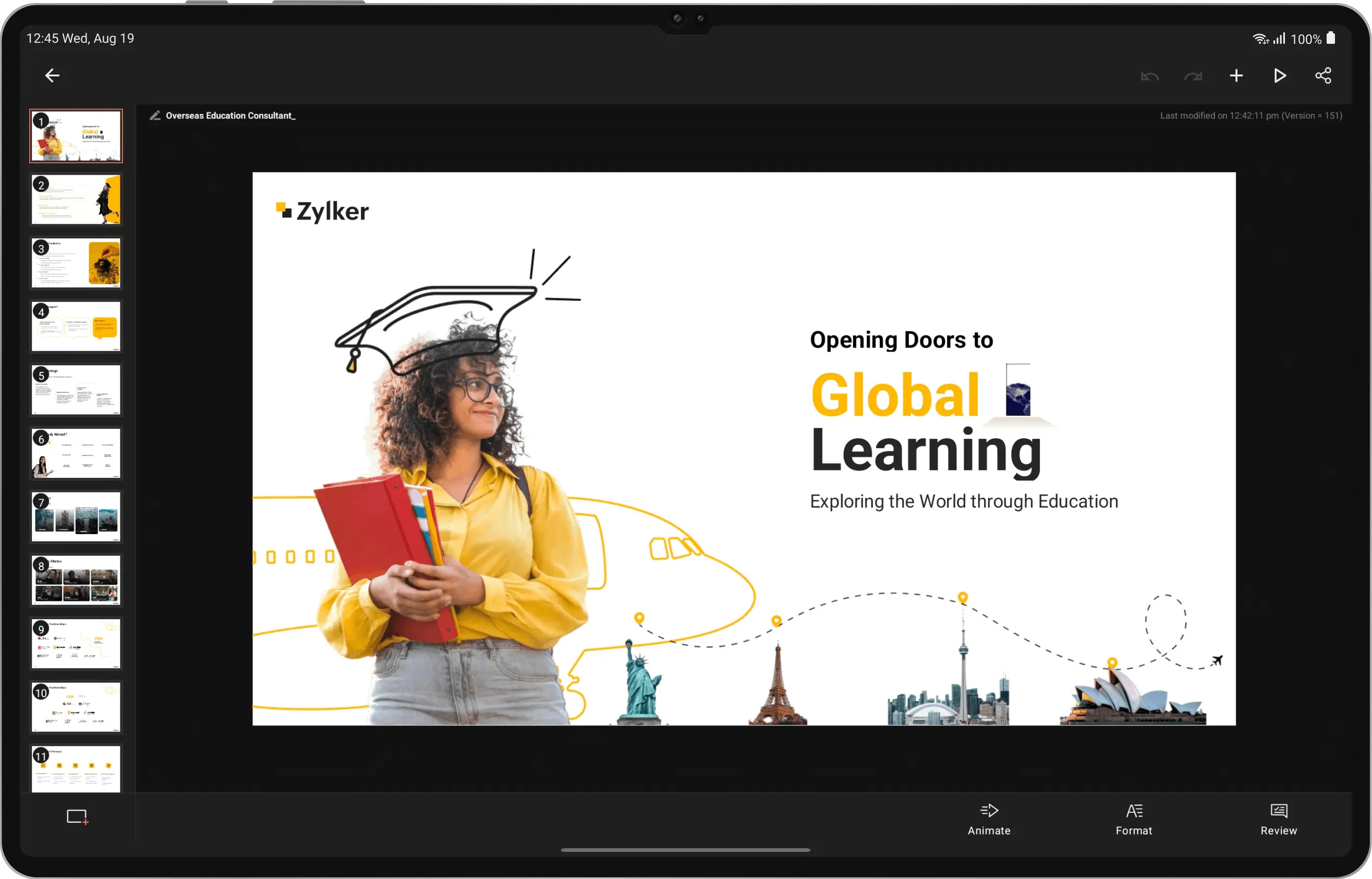
Далее следует самый творческий этап — добавление контента. Текст вводится с помощью экранной клавиатуры. Изображения, диаграммы и видеоролики вставляются через меню. Большинство приложений позволяет добавлять медиафайлы как из галереи устройства, так и напрямую из облачных хранилищ. Структурирование информации происходит через управление слайдами: их можно легко добавлять, удалять, дублировать и менять местами простым перетаскиванием. Завершающий штрих — настройка переходов между слайдами и анимации для отдельных объектов, чтобы сделать рассказ более динамичным.
Чтобы презентация выглядела профессионально, стоит уделить внимание деталям:
- изображения и иконки — для визуальной поддержки ключевых мыслей;
- диаграммы и графики — для наглядного представления числовых показателей;
- короткие видеофрагменты — для демонстрации процессов или создания эмоциональной связи;
- аудиосопровождение — для добавления комментариев или фоновой музыки.
Освоив эти базовые шаги, можно быстро и эффективно готовить качественные презентации, используя лишь планшет. Главное — не бояться экспериментировать с инструментами и форматами, чтобы найти свой уникальный стиль.
Демонстрация презентации с планшета
Когда презентация готова, наступает момент ее показать. Подключить планшет к большому экрану, проектору или телевизору можно несколькими способами. Беспроводное соединение через технологии AirPlay (для iPad) или Chromecast (для Android) — самый удобный вариант, избавляющий от проводов. Если соединения»по воздуху» нет, всегда можно воспользоваться проводным подключением через соответствующий адаптер (например, USB-C на HDMI). Это обеспечивает стабильную передачу изображения без задержек.
Как поделиться готовой презентацией
Отправить готовую работу коллегам или клиентам с планшета так же просто, как и создать ее. Например, экспортировать презентацию можно в PDF. Такой файл откроется на любом устройстве без искажений форматирования, но потеряет анимации и интерактивные элементы.
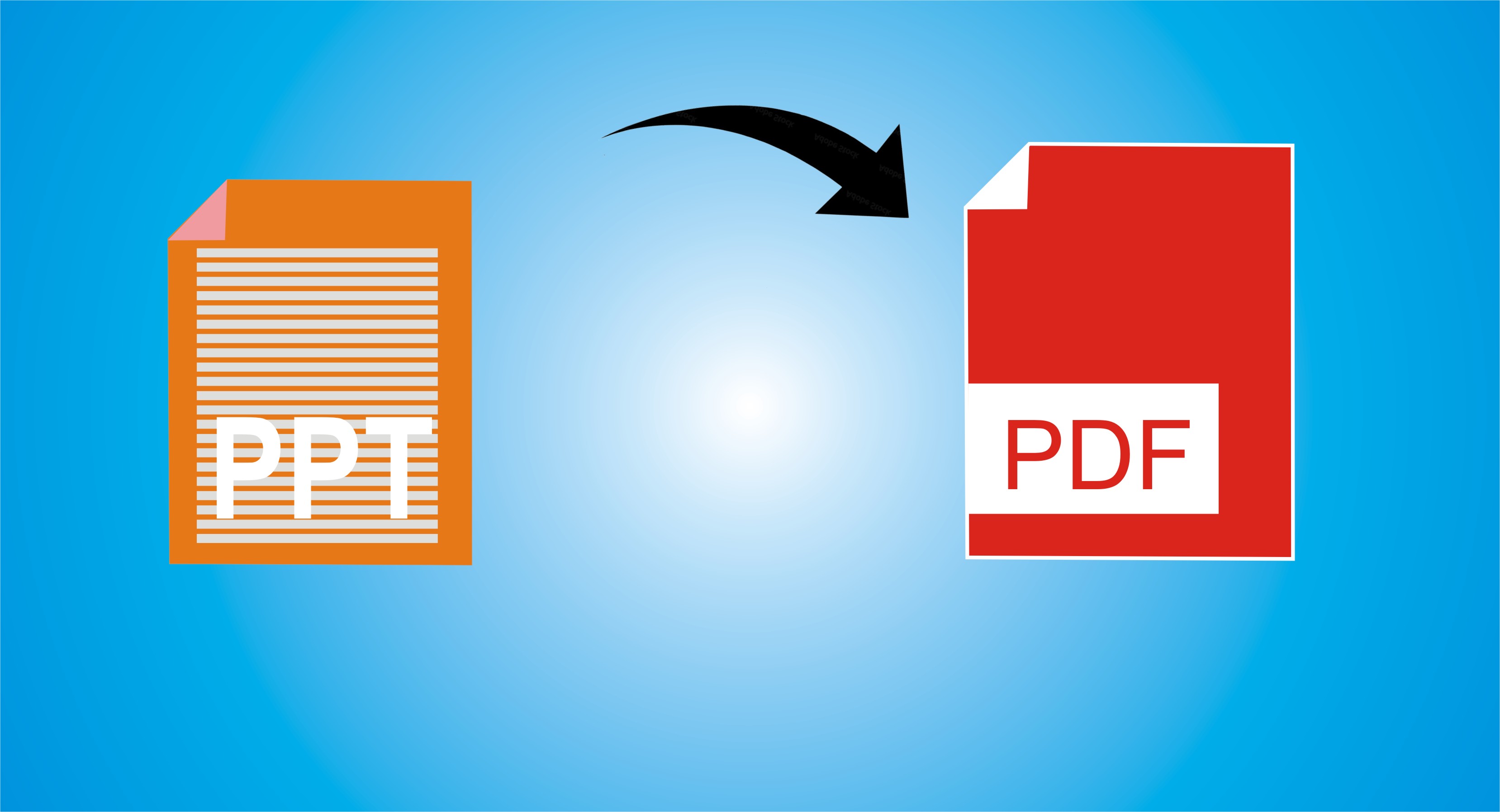
Другой вариант — отправить исходник по электронной почте или через мессенджер. Это позволит получателю внести правки, если у него установлено то же приложение. Наиболее гибкий способ — сгенерировать ссылку на облачный документ и настроить права доступа: разрешить только просмотр, комментирование или полное редактирование.
Использование Google Диска для совместной работы и хранения
Google Диск и Google Презентации — это облачные инструменты для совместной работы над проектами. Презентации создаются непосредственно в облачном сервисе или загружаются уже существующие файлы. Этот подход обеспечивает централизованное хранение данных и доступ для участников команды.
Предоставление доступа к файлам осуществляется через функцию «Поделиться» посредством ввода электронных адресов пользователей или генерации публичной ссылки. Система разрешений позволяет контролировать уровень доступа каждого участника проекта.

Доступны следующие уровни доступа к документу:
- читатель — предоставляет возможность просмотра презентации без права внесения изменений или добавления комментариев;
- комментатор — позволяет просматривать содержимое и добавлять комментарии без изменения основного контента;
- редактор — обеспечивает полные права на редактирование презентации, включая добавление и удаление слайдов, изменение текста и изображений.
Облачные сервисы Google обеспечивают преобразование индивидуальной работы над презентациями в процесс командного взаимодействия, что применимо при работе в условиях ограниченных временных рамок и территориально распределенных команд.
Планшет доказал свою состоятельность как мощный и удобный инструмент для работы с презентациями. Он дает свободу творить, редактировать и демонстрировать свои идеи где угодно и когда угодно, объединяя в одном компактном корпусе функциональность компьютера и удобство мобильного устройства. Используйте нашу инструкцию и сможете сделать презентацию «на лету».






















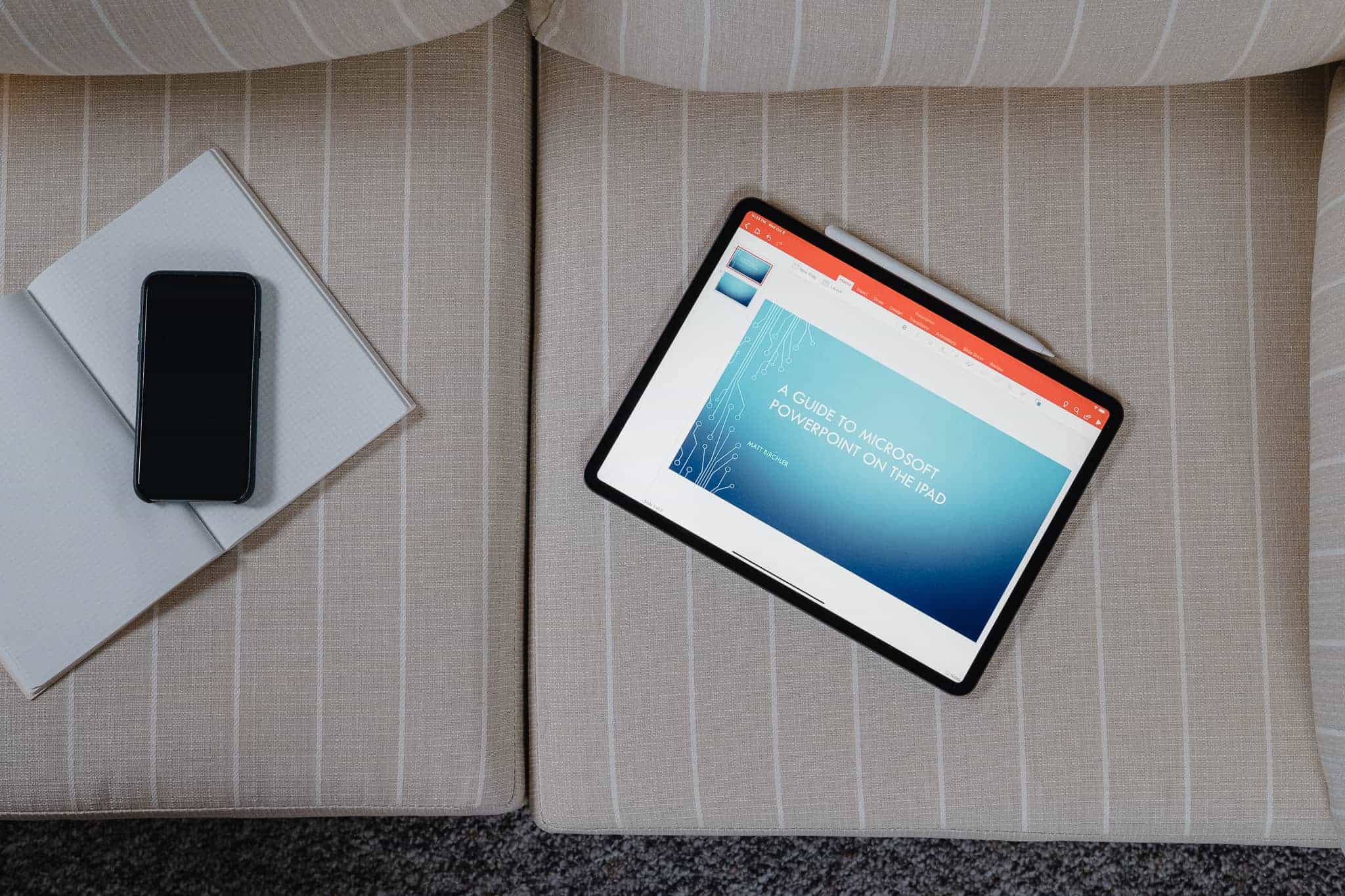




Авторизируйтесь через социальные сети